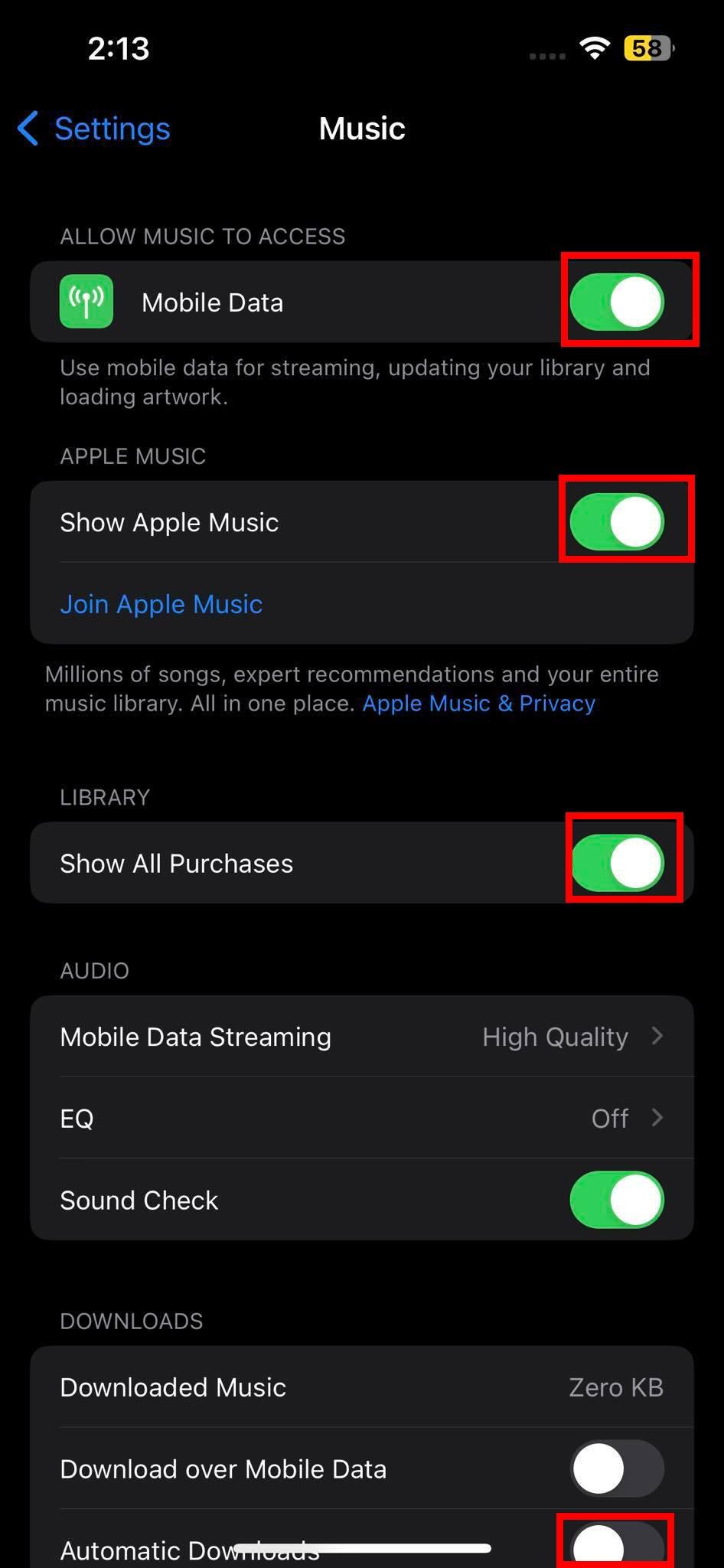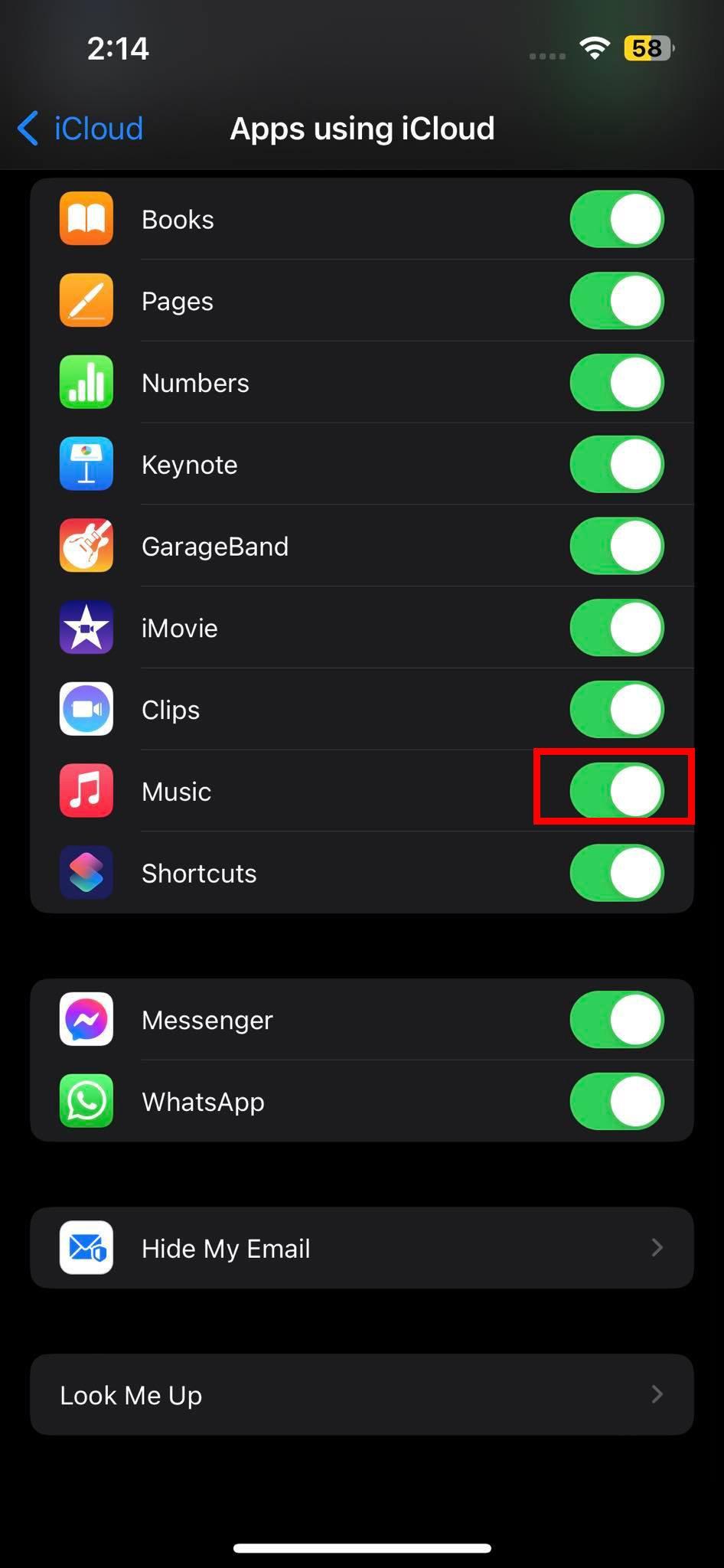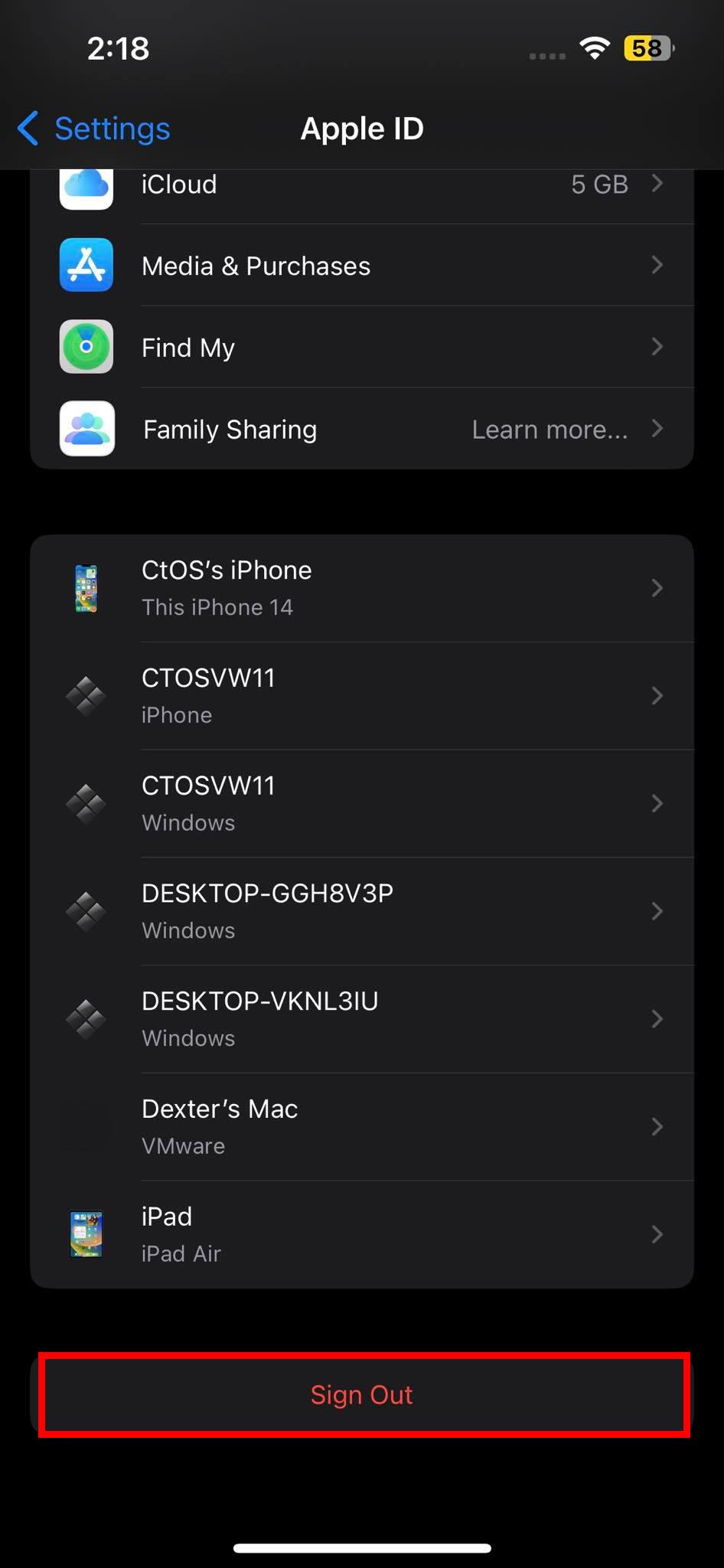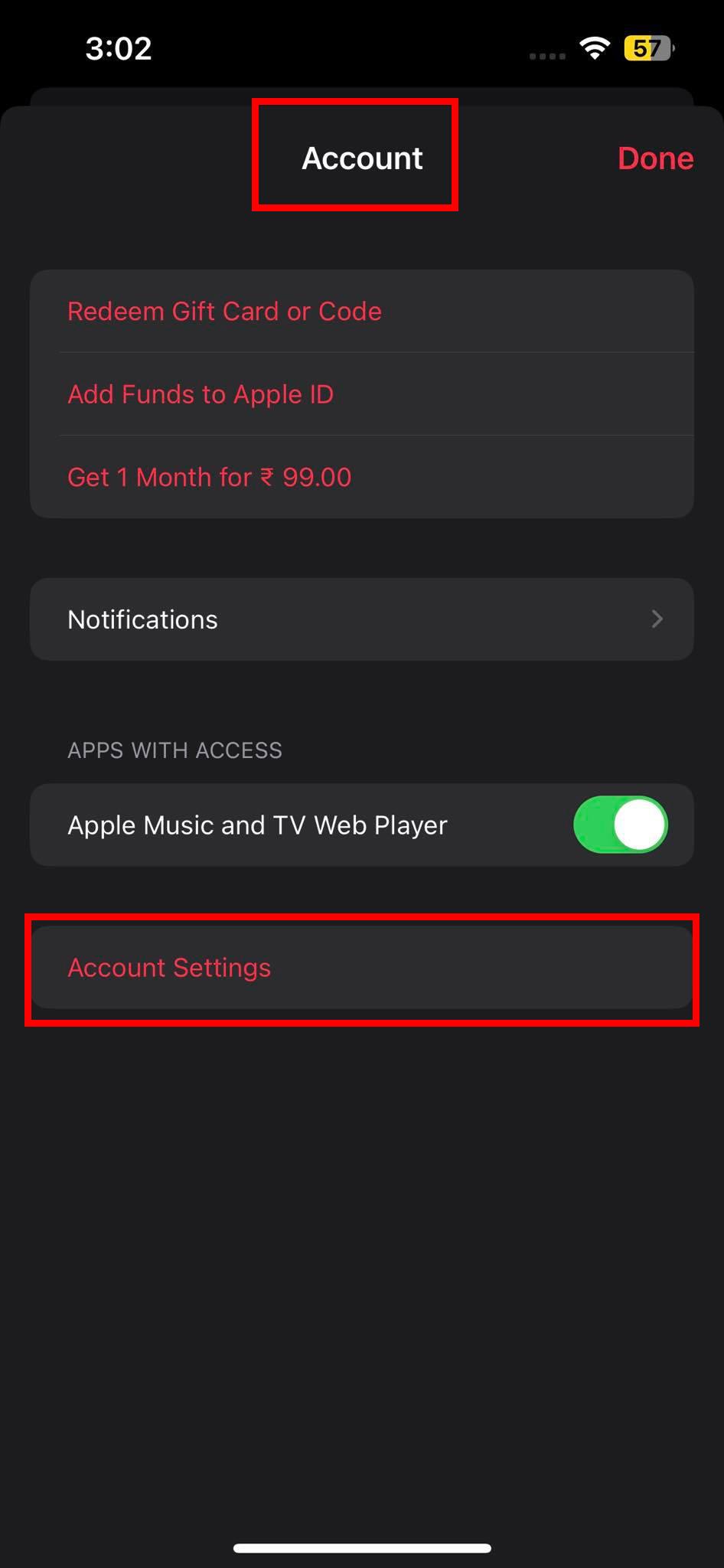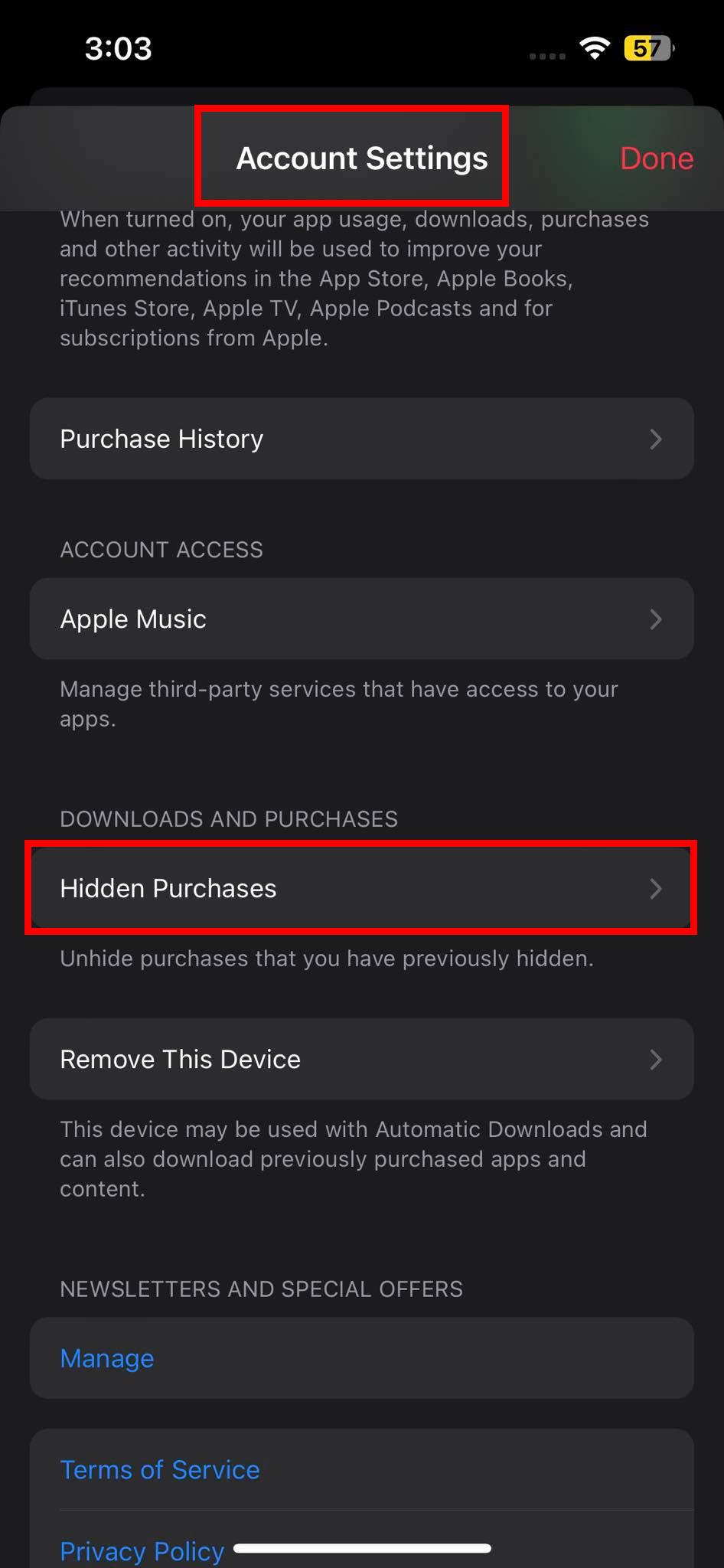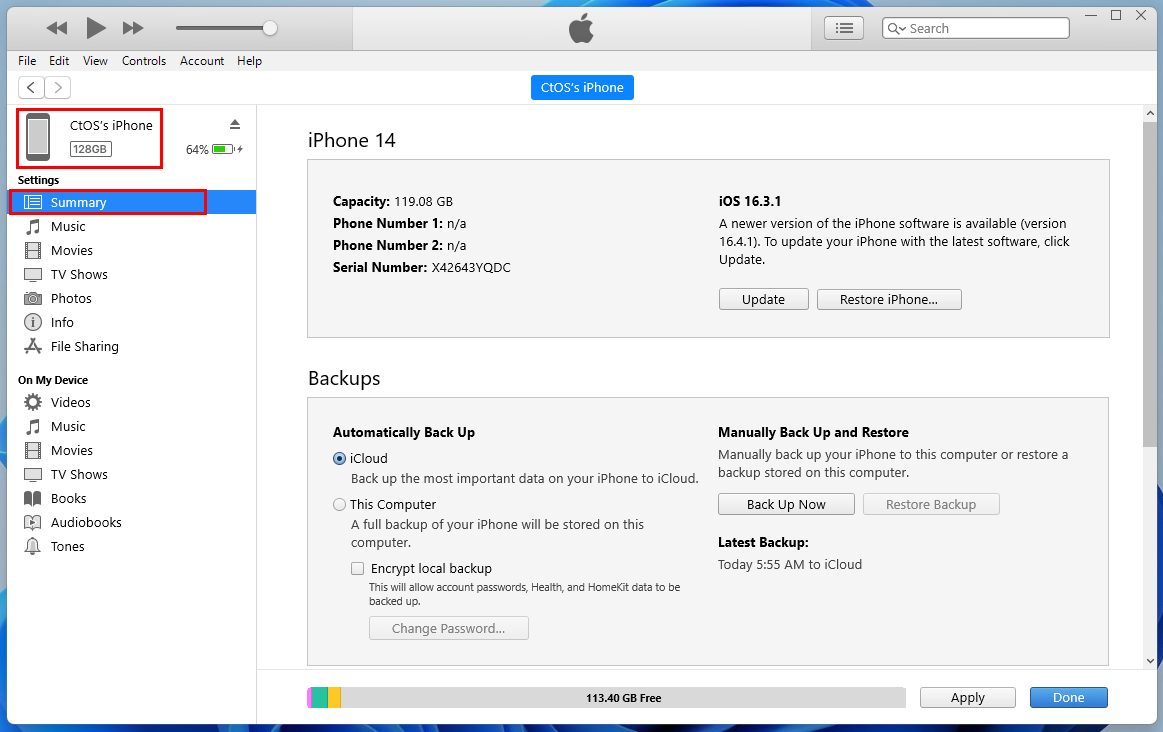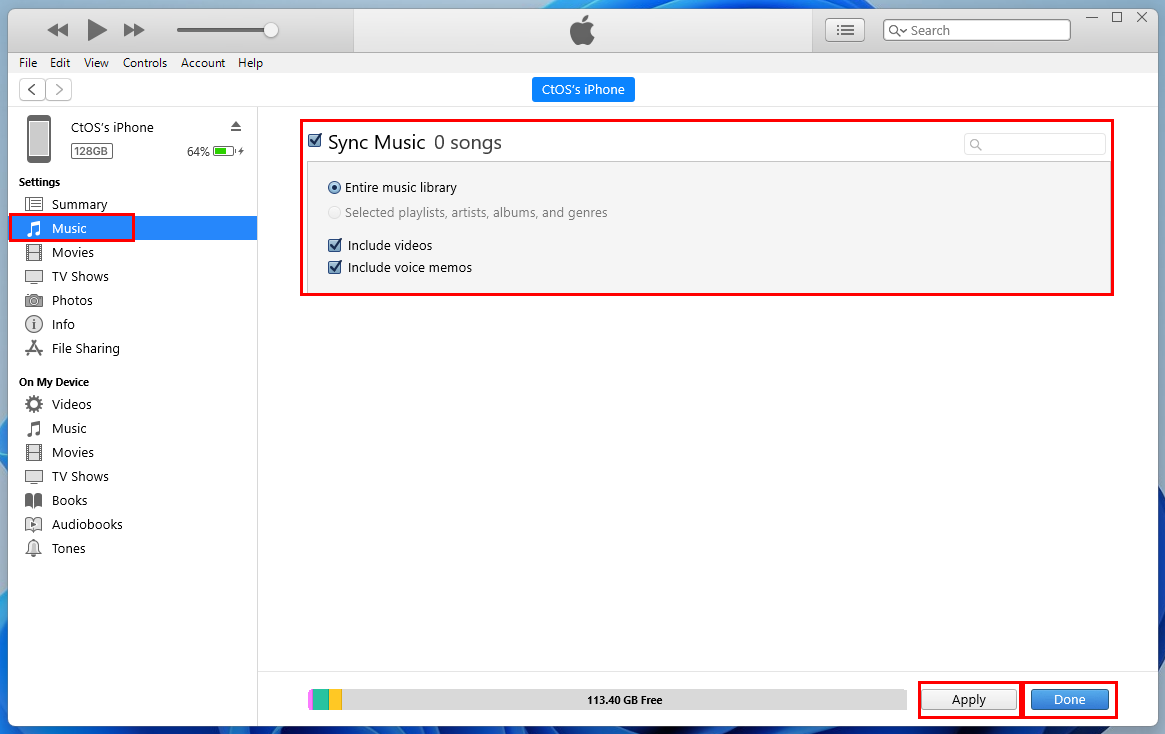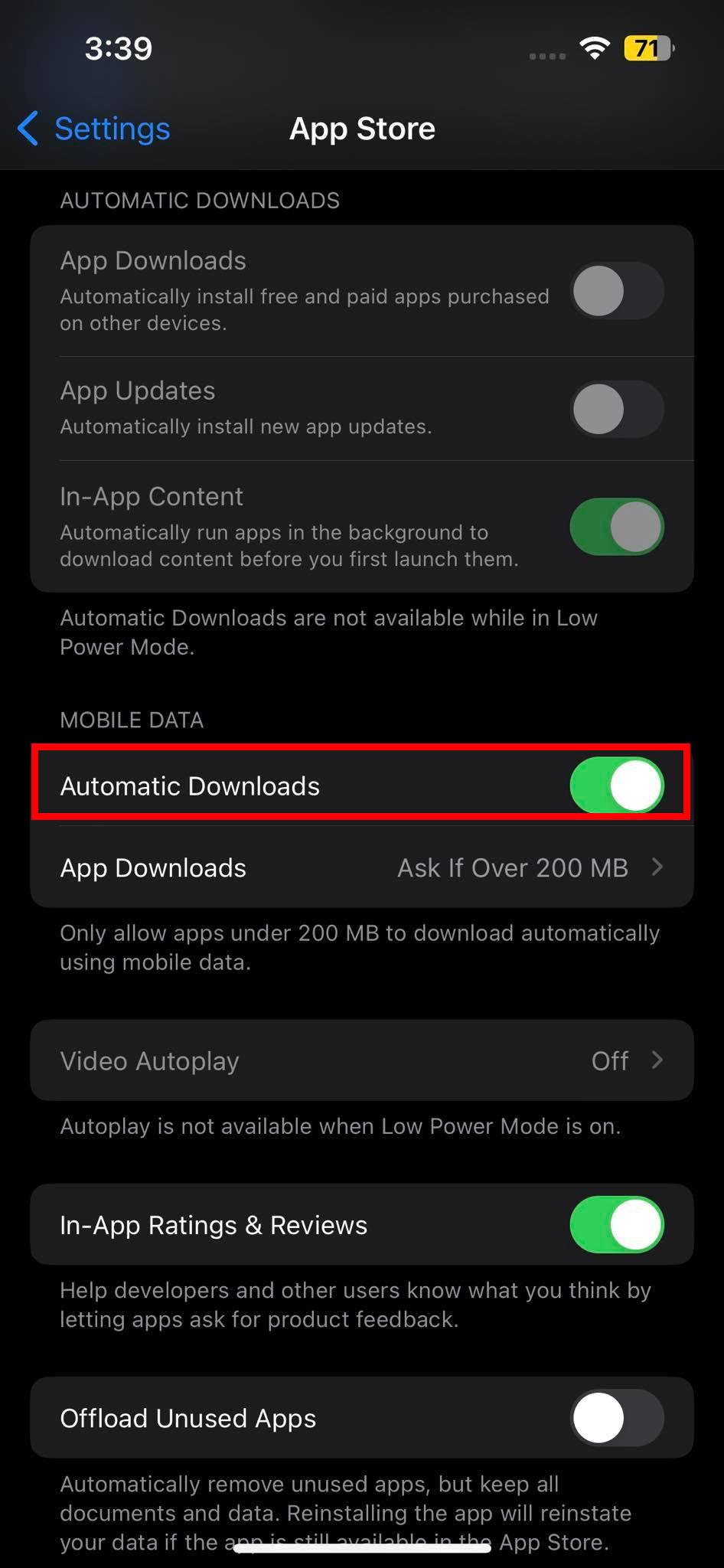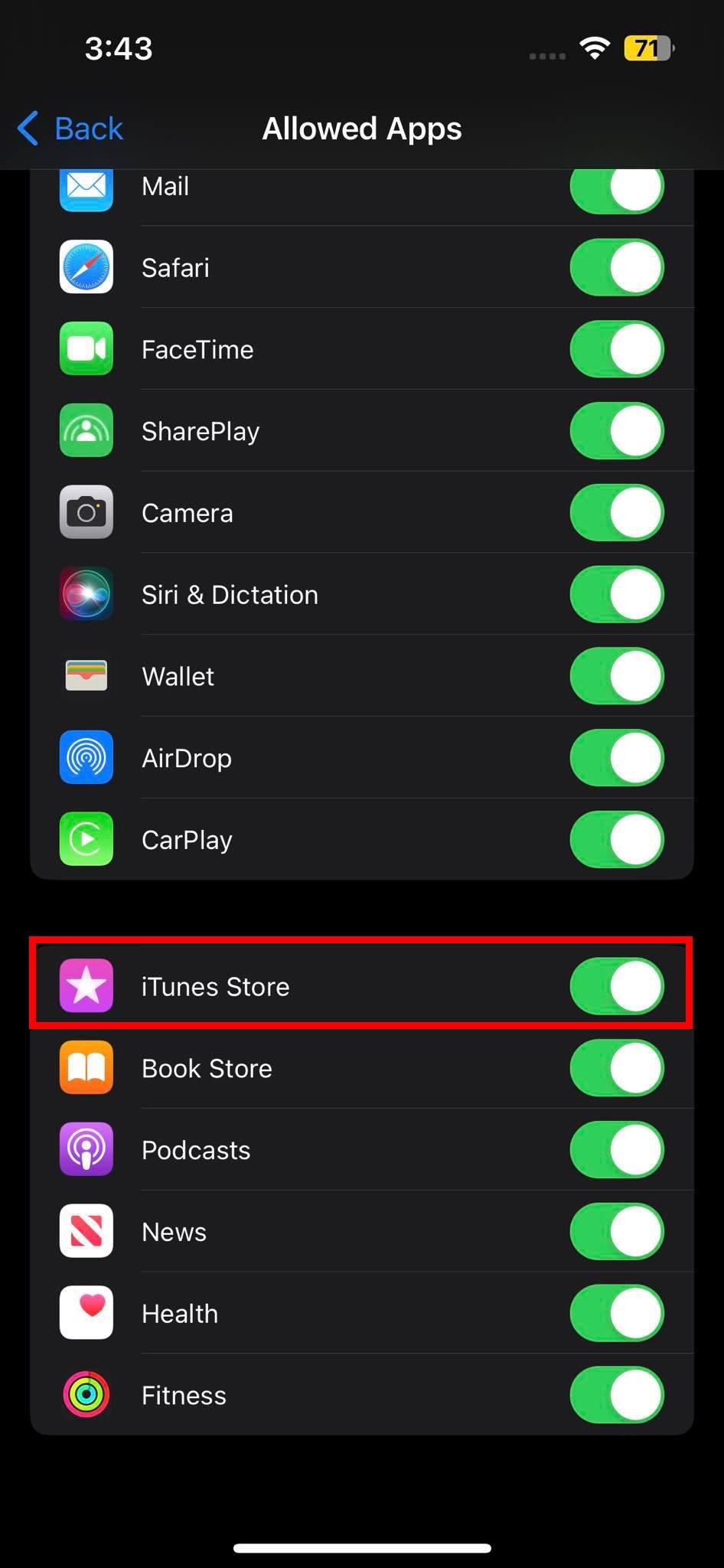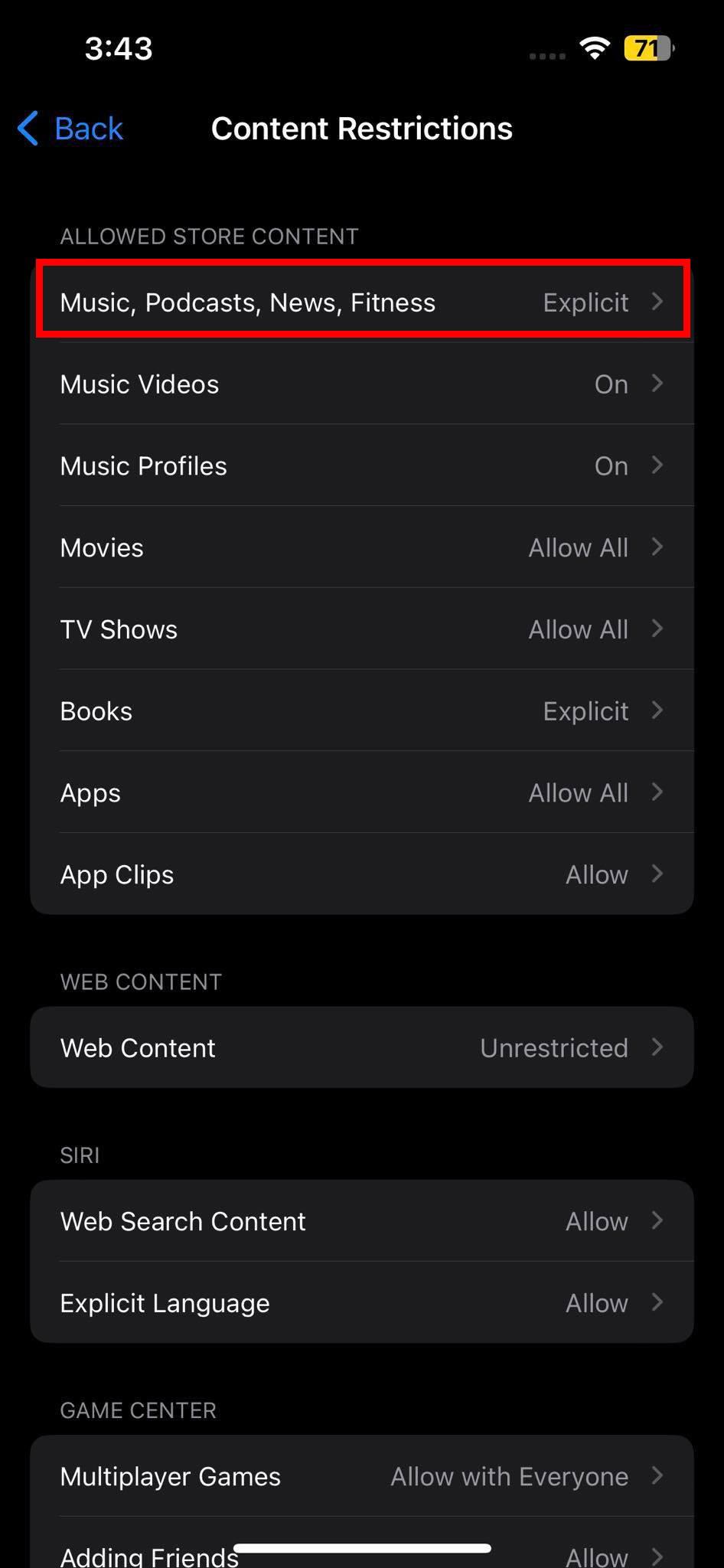Aktualizovali jste nedávno nebo restartovali svůj iPhone a nemáte přístup k zakoupené hudbě v knihovně aplikace Apple Music? Zde najdete, jak opravit, že se hudba zakoupená v iTunes nezobrazuje v knihovně na iPhone.
Mohlo by to být nepříjemné, pokud nenajdete svou hudbu z iTunes na všech synchronizovaných zařízeních Apple, jako jsou iPhony, iPady a MacBooky. I když váš MacBook může mít místní zálohu obsahu vaší knihovny iTunes, ale iPhony a iPady většinou spoléhají na cloudové zálohování a přehrávání přímo ze serverů Apple.
Pokud se potýkáte se stejným problémem, uvolněte se a přečtěte si tento článek až do konce. Pravděpodobně byste mohli problém vyřešit sami, než budete muset kontaktovat podporu Apple a zůstat ve frontě zákaznických služeb několik hodin. Začněme!
Hudba zakoupená v iTunes se nezobrazuje v knihovně: Důvody
Níže jsou uvedeny běžné důvody, proč se hudba na iPhonu nezobrazuje v sekci knihovny Apple Music :
- Deaktivovali jste synchronizaci hudební knihovny iCloud se svým Apple ID nebo účtem iCloud.
- Dalším důvodem souvisejícím s účtem mohou být nedávné změny hesla účtu iCloud.
- Ve vašem Apple ID jsou problémy s fakturací nebo platební metodou.
- Nedávná aktualizace aplikace iOS nebo Apple Music se pokazila a vymazala zálohu knihovny.
- Všechna zařízení Apple nepoužívají stejné Apple ID. Proto dochází k problémům se synchronizací obsahu iTunes mezi vašimi Apple ID a zařízeními.
- Internetová síť nefunguje, jak by měla. Mohou se vyskytnout problémy s VPN na úrovni routeru , nízkou šířkou pásma, přerušovanou rychlostí pingu atd., které brání synchronizaci Apple Music Library s iTunes.
Ať už je problém jakýkoli, jakmile si koupíte hudbu na iTunes, je vaše, dokud bude Apple podnikat. Takže vůbec žádný strach! Postupujte podle těchto kroků pro odstraňování problémů v pořadí, v jakém se zobrazují, a okamžitě získejte zpět svůj hudební obsah iTunes:
Zkontrolujte Apple ID a iCloud Music Library
Nejprve se ujistěte, že jste přihlášeni k příslušnému Apple ID, přes které jste zakoupili hudební obsah z iTunes . Například máte dvě Apple ID jako [email protected] a [email protected] . Hudební obsah iTunes máte na e-mailu [email protected] a ten je také ve vašem MacBooku. Na počítači Mac byste tedy měli snadno vidět všechny skladby, které jste si zakoupili od společnosti Apple.
Nyní vidíte, že jste se k iPhone přihlásili pomocí [email protected] . Na tomto účtu však není žádná hudba. V knihovně aplikací Apple Music byste tedy nic neviděli. Musíte se přihlásit pomocí druhého účtu. Přejděte tedy do aplikace Nastavení iPhone a klepněte na část Apple ID. Zkontrolujte přihlášený účet. Pokud je to správné, postupujte takto:
- Vraťte se zpět na hlavní obrazovku Nastavení na iPhonu.
- Přejděte dolů na položku Hudba a otevřete ji.
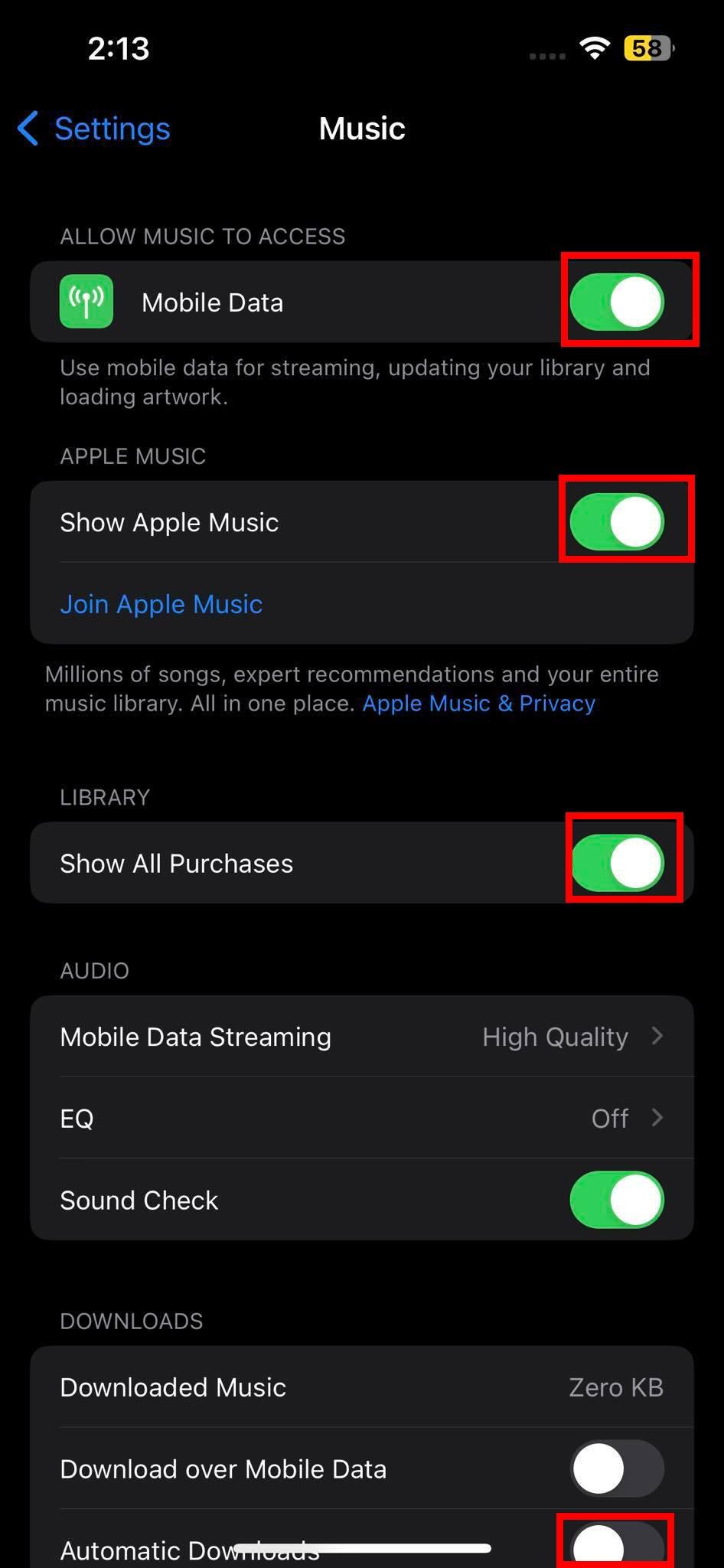
Stránka Nastavení Apple Music na iPhonu
- Zde přepněte následující možnosti do režimu Zapnuto :
- Mobilní data
- Zobrazit Apple Music
- Zobrazit všechny nákupy
- Stahování přes mobilní data
- Automatické stahování
- Nyní přejděte na Nastavení > Účet Apple > obrazovka iCloud .
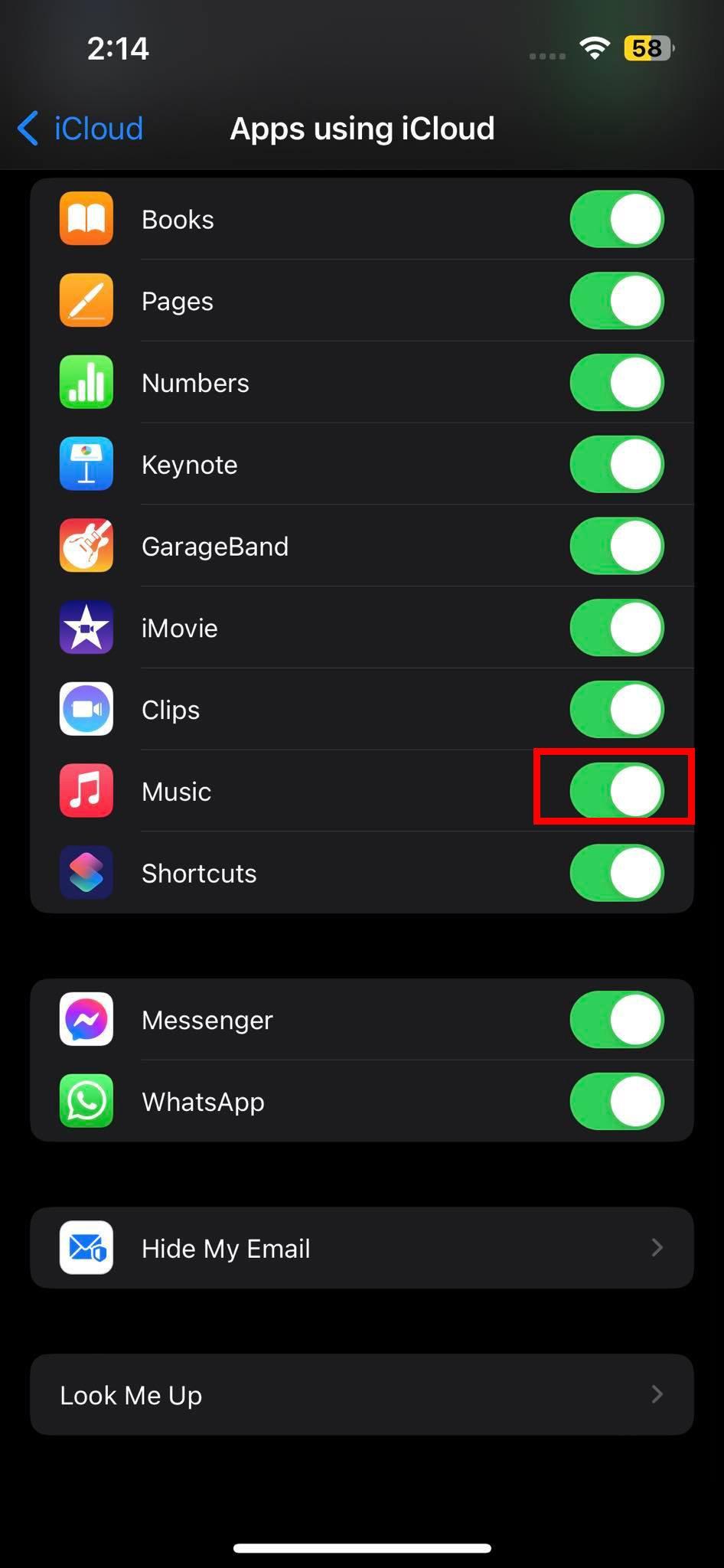
Zapněte a vypněte přístup k aplikaci Apple Music na iCloudu na iPhonu
- V části Aplikace využívající iCloud klepněte na nabídku Zobrazit vše .
- Rozbalí se seznam aplikací iCloud.
- Zde vypněte a zapněte aplikaci Hudba.
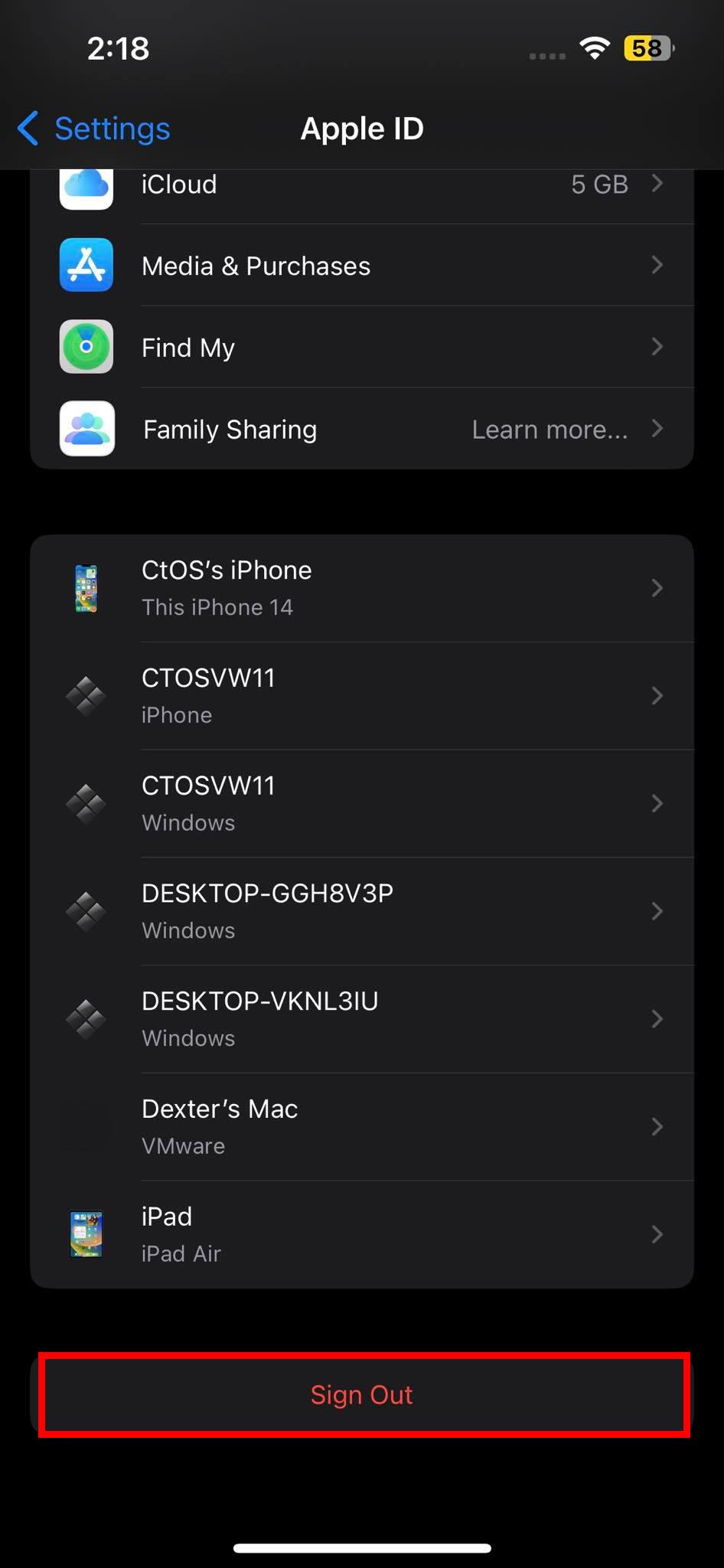
Odhlaste se ze svého Apple ID v Nastavení
Musíte vynutit restart zařízení rychlým stisknutím tlačítek pro zvýšení a snížení hlasitosti a poté dlouhým stisknutím bočního tlačítka, dokud neuvidíte načítání loga Apple. Pusťte boční tlačítko a počkejte, až se zařízení dostane na domovskou obrazovku. Nyní otevřete Apple Music z knihovny aplikací nebo domovské obrazovky a přejděte do Knihovny. Měli byste vidět veškerou dříve zakoupenou hudbu iTunes.

Sekce Apple Music App Library
Pokud přihlášené Apple ID není správné, odhlaste se ze stávajícího z Nastavení > Apple ID > tlačítko Odhlásit . Poté nastavte zařízení od začátku pomocí správného Apple ID. To by také mělo vyřešit problém.
Odkrýt skryté nákupy
Pokud jste na svém účtu iTunes na zařízení Apple skryli nákupy, ovlivní to i ostatní synchronizovaná zařízení Apple. Nákupy z iTunes, které jsou skryté v knihovně Apple Music na iPhonu, neuvidíte. Musíte tedy odkrýt obsah iTunes z aplikace Apple Music na iPhonu. Zde je návod, jak se to povedlo:
- Otevřete aplikaci Apple Music z knihovny aplikací nebo domovské obrazovky.
- Na obrazovce Okamžitý poslech klepněte na profilový obrázek nebo avatar Apple ID v pravém horním rohu aplikace Hudba.
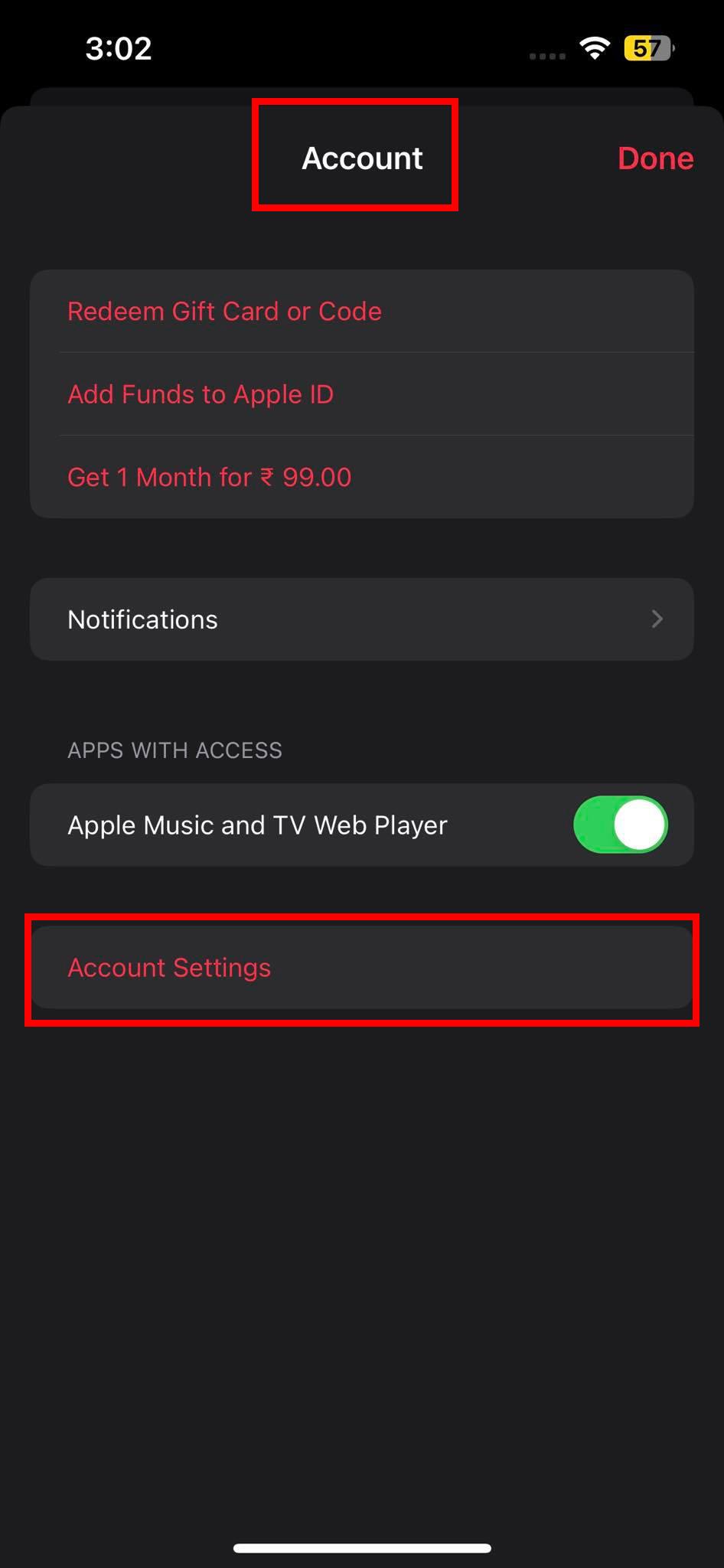
Možnost nastavení účtu na účtu v aplikaci Apple Music
- Zobrazí se obrazovka iTunes nebo Apple ID Account .
- Tam klepněte na možnost Nastavení účtu .
- Face ID ověří akci. Pokud nepoužíváte Face ID, musíte pro přístup k nastavení účtu zadat heslo zařízení nebo heslo Apple ID.
- Na obrazovce Nastavení účtu přejděte dolů do části Stahování a nákupy .
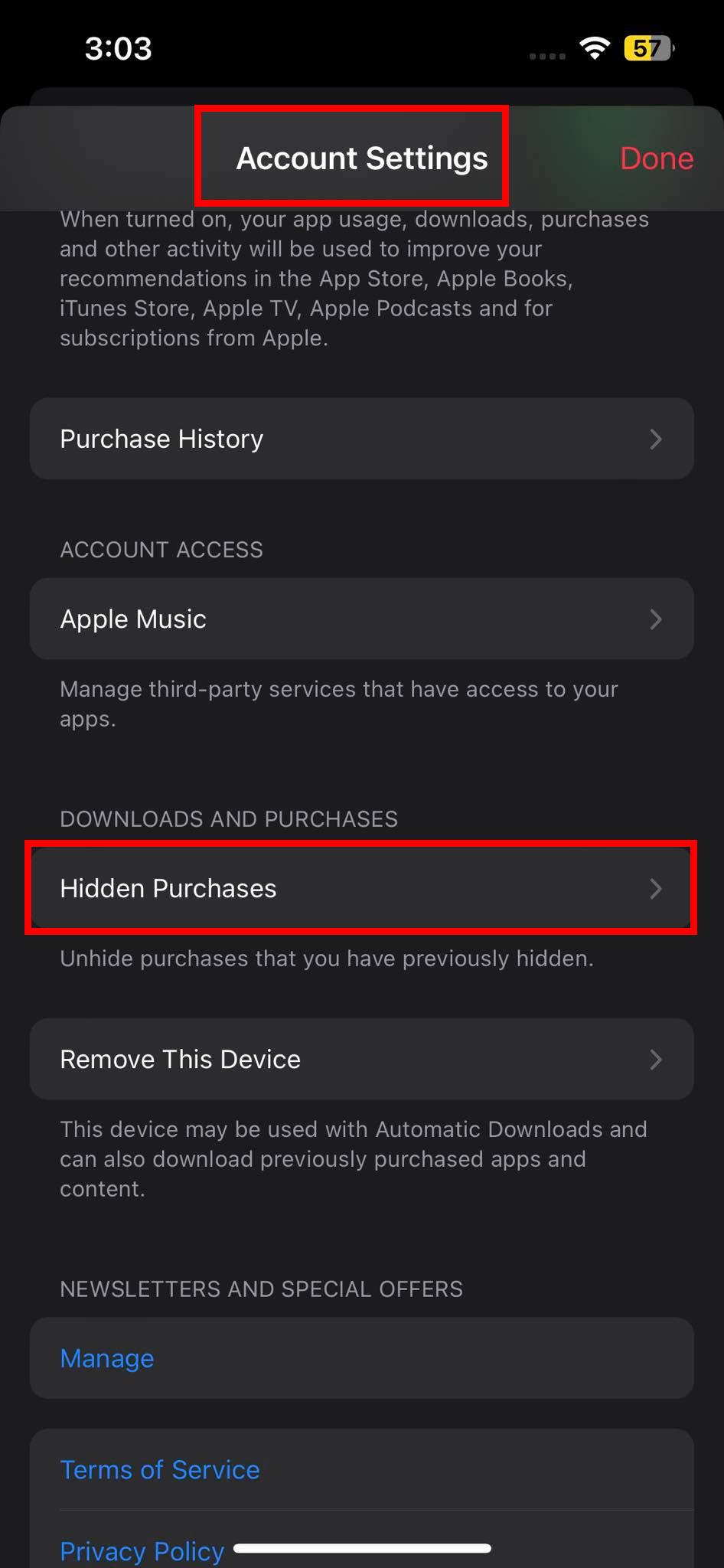
Jak najít skryté nákupy v aplikaci Apple Music pro iPhone
- Klepněte na položku Skryté nákupy .
- Zde najdete hudební obsah iTunes, který jste skryli.
- Stáhněte si obsah z obrazovky Skryté nákupy.
- Nyní se vraťte do sekce Apple Music > Knihovna .
- Měli byste vidět všechny své předchozí nákupy z obchodu iTunes Music.
Obnovit nákupy pomocí iTunes
Pokud výše uvedené dvě metody nefungují, existuje alternativa, kterou můžete vyzkoušet na Windows PC nebo Mac (macOS Mojave nebo starší). Toto řešení problémů zahrnuje použití aplikace iTunes na PC nebo Mac spolu s USB kabelem dodaným s iPhone. Zde je to, co musíte udělat:
- Zavřete všechny předchozí instance softwaru iTunes na vašem PC nebo Mac.
- Nyní odemkněte iPhone a připojte jej k Macu nebo PC pomocí kabelu USB-A na Lightning nebo USB-C na Lightning .
- Na iPhone se zobrazí vyskakovací okno Trust nebo Authorize . Proveďte u vyskakovacího okna afirmativní akci.
- To by mělo vytvořit spojení mezi iPhone a PC nebo Mac.
- Nyní otevřete aplikaci iTunes na PC nebo Macu.
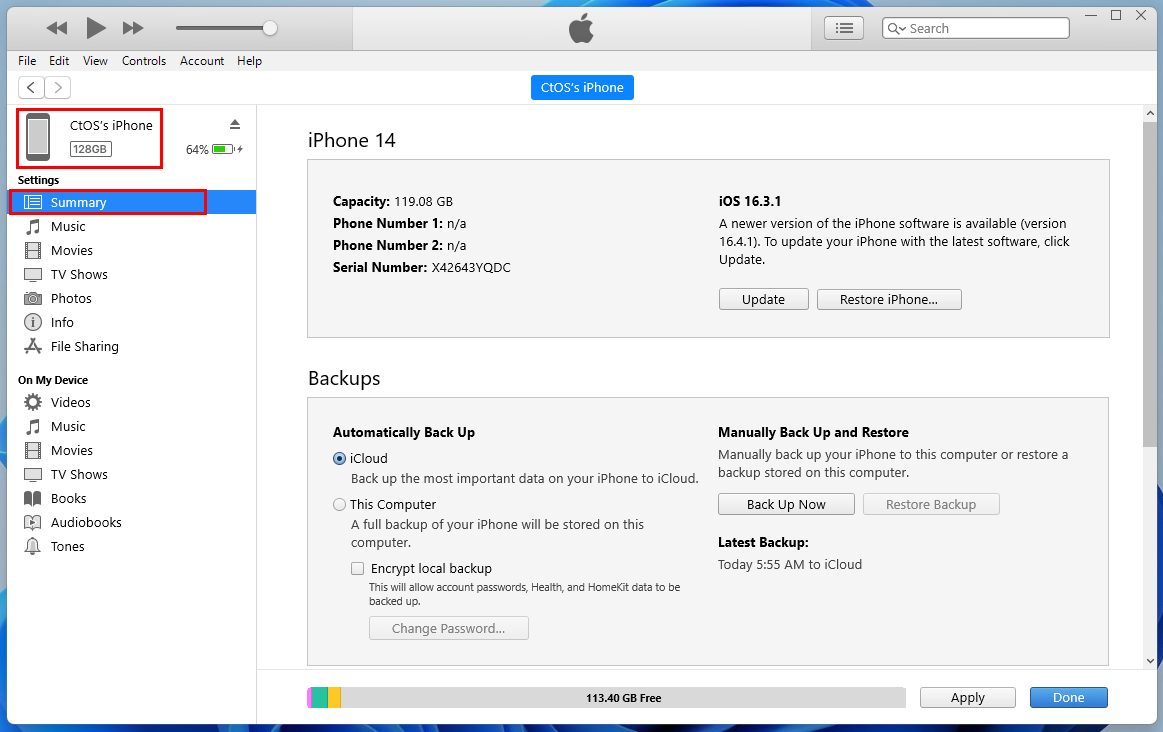
Souhrnná stránka iPhonů na iTunes pro Windows 11
- V horní nabídce vyhledejte ikonu iPhone. Klikněte na to. otevře se podrobná specifikace systému iPhone nebo stránka Souhrn , která také zobrazuje možnosti Zálohování, Aktualizace, Obnovení atd.
- Klikněte na kartu Hudba pod možností Nastavení na levém navigačním panelu.
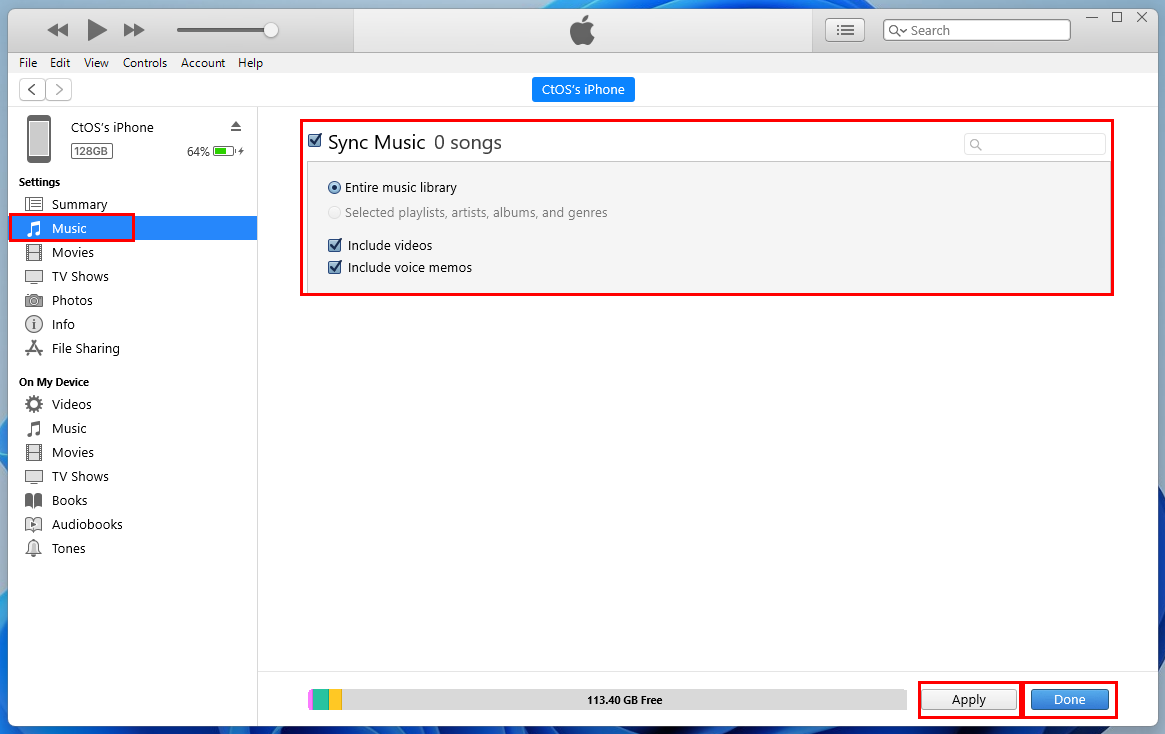
Stránka obnovení hudby na iTunes pro synchronizovaný iPhone ve Windows 11
- Na pravém panelu byste měli vidět zaškrtávací políčko Sync Music XX songs . Pokud jste iPhone s aplikací iTunes na PC nebo Mac připojili poprvé, toto by mělo být zašedlé.
- Klepnutím na zaškrtávací políčko jej aktivujte.
- Nyní vyberte přepínač pro možnost Celá hudební knihovna .
- Klikněte na Apply a synchronizace začne.
- Po dokončení klikněte na tlačítko Hotovo .
- Nyní přejděte na stránku knihovny aplikace Apple Music na iPhone a měli byste vidět veškerou zakoupenou hudbu.
Perfektní! Úspěšně jste vyřešili problém s hudbou zakoupenou v iTunes, která se nezobrazuje v knihovně iPhone.
Pokud používáte MacBook nebo iMac se systémem macOS Catalina nebo novější edicí, můžete k provedení všech výše uvedených kroků použít aplikaci Finder. Není třeba stahovat aplikaci iTunes na nejnovější zařízení Mac.
Další drobné odstraňování problémů, které pomáhá
- Ujistěte se, že jste svůj iPhone připojili ke stabilnímu a vysokorychlostnímu mobilnímu internetu nebo Wi-Fi. Pokud je síťové připojení slabé nebo nestabilní, může vašemu zařízení bránit v přístupu k iTunes Store a zakoupené hudbě.
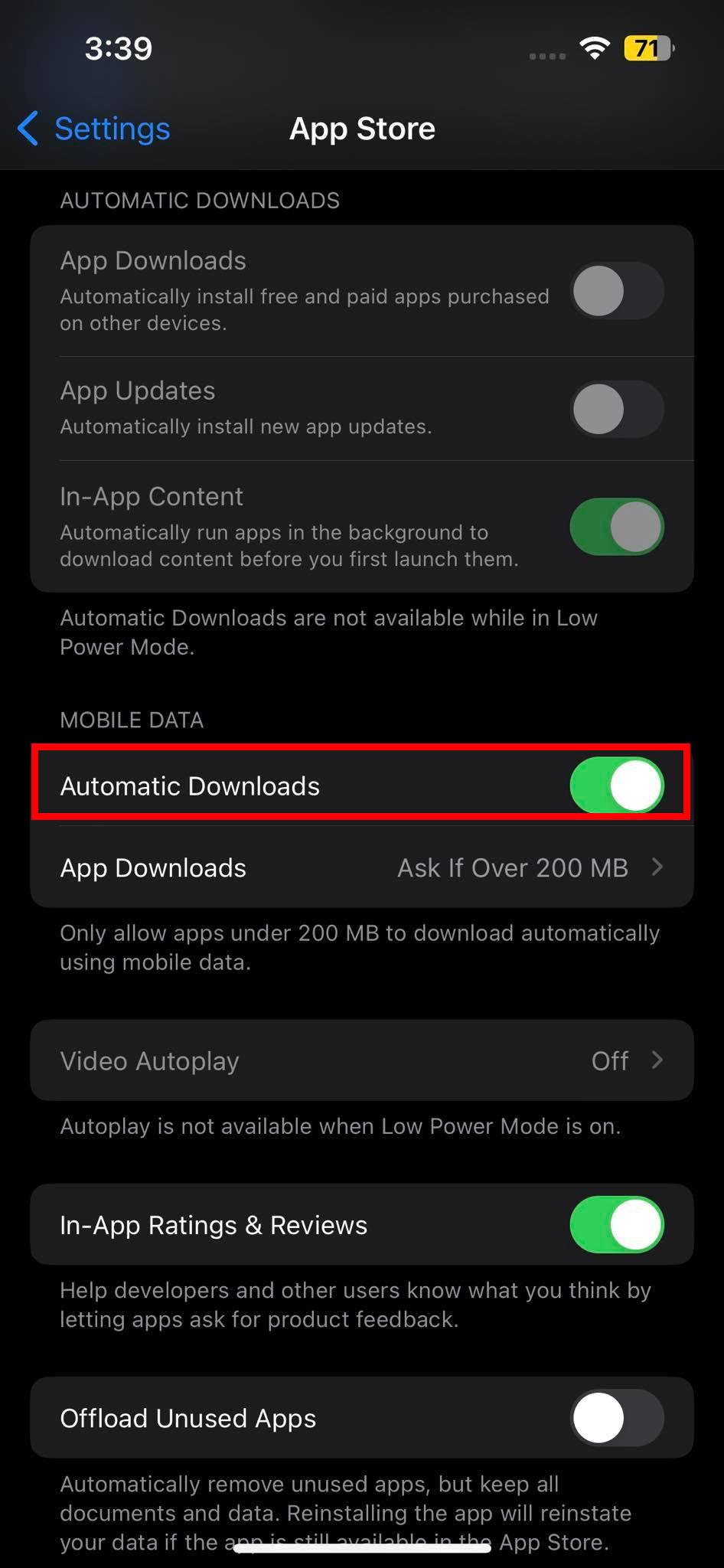
Automatické stahování App Store
- Na vašem iPhone by mělo být aktivní automatické stahování pro iTunes a App Store. Chcete-li zkontrolovat jeho stav, přejděte do Nastavení > iTunes nebo Nastavení > App Store .
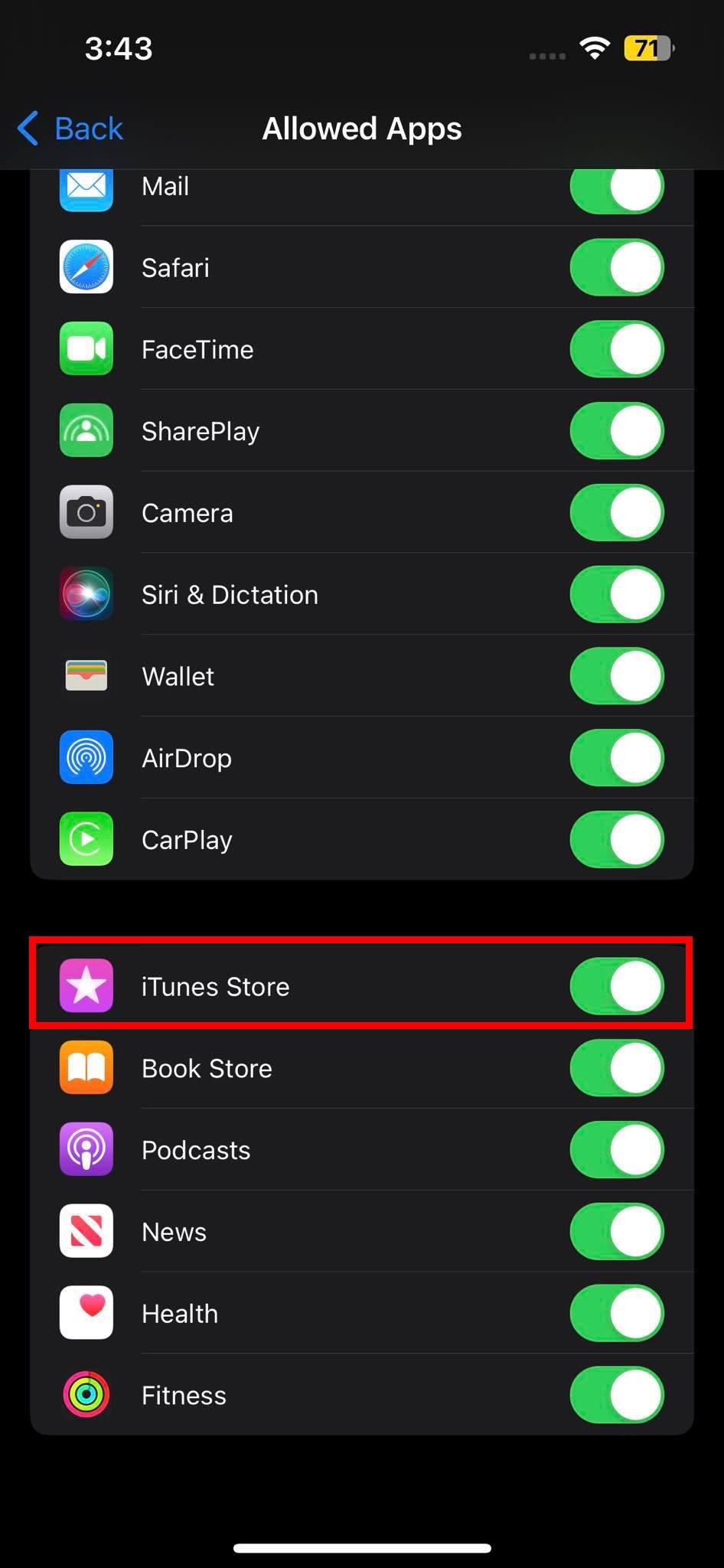
iTunes povoleny
- Aplikaci iTunes nebo Hudba jste mohli omezit v části Omezení obsahu a soukromí v nastavení Čas u obrazovky . Tato omezení pro zakoupený obsah deaktivujte v části Nastavení > Čas u obrazovky . Tam navštivte Omezení obsahu a soukromí a povolte iTunes z povolených aplikací . Přejděte také na obrazovku Omezení obsahu a proveďte potřebné změny.
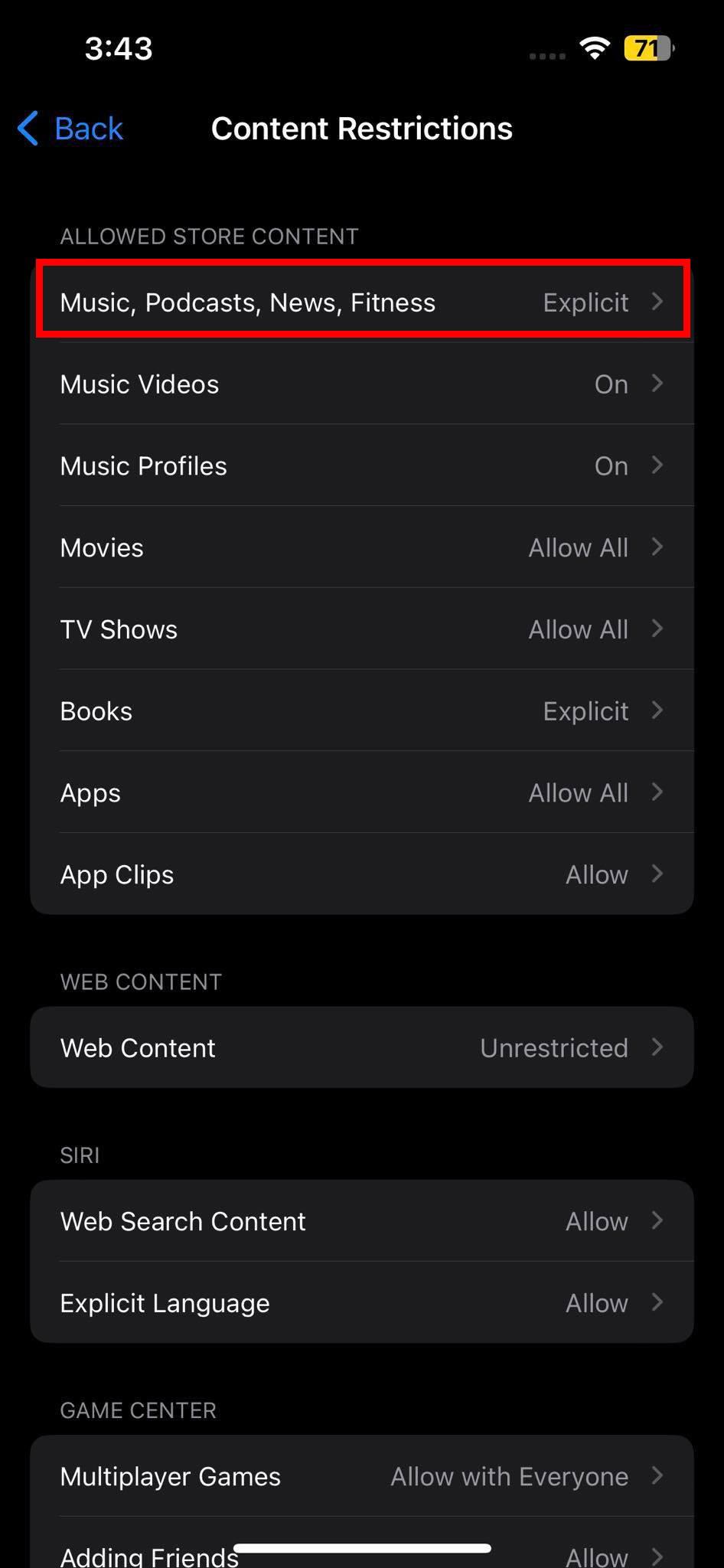
Omezení obsahu
Závěr
Doufejme, že některý z výše uvedených nápadů na řešení problémů by měl vyřešit problém „hudba zakoupená v iTunes se nezobrazuje v knihovně na iPhone“. Pokud znáte nějaký lepší způsob, jak se toho zbavit, zanechte níže komentář s vysvětlením metody. Také sdílejte článek se svými přáteli nebo kolegy, abyste jim pomohli, pokud se vás zeptají, jak opravit, že se hudba zakoupená v iTunes nezobrazuje v knihovně na iPhone.
Další na řadě Jak stahovat dříve zakoupenou hudbu, filmy a audioknihy .